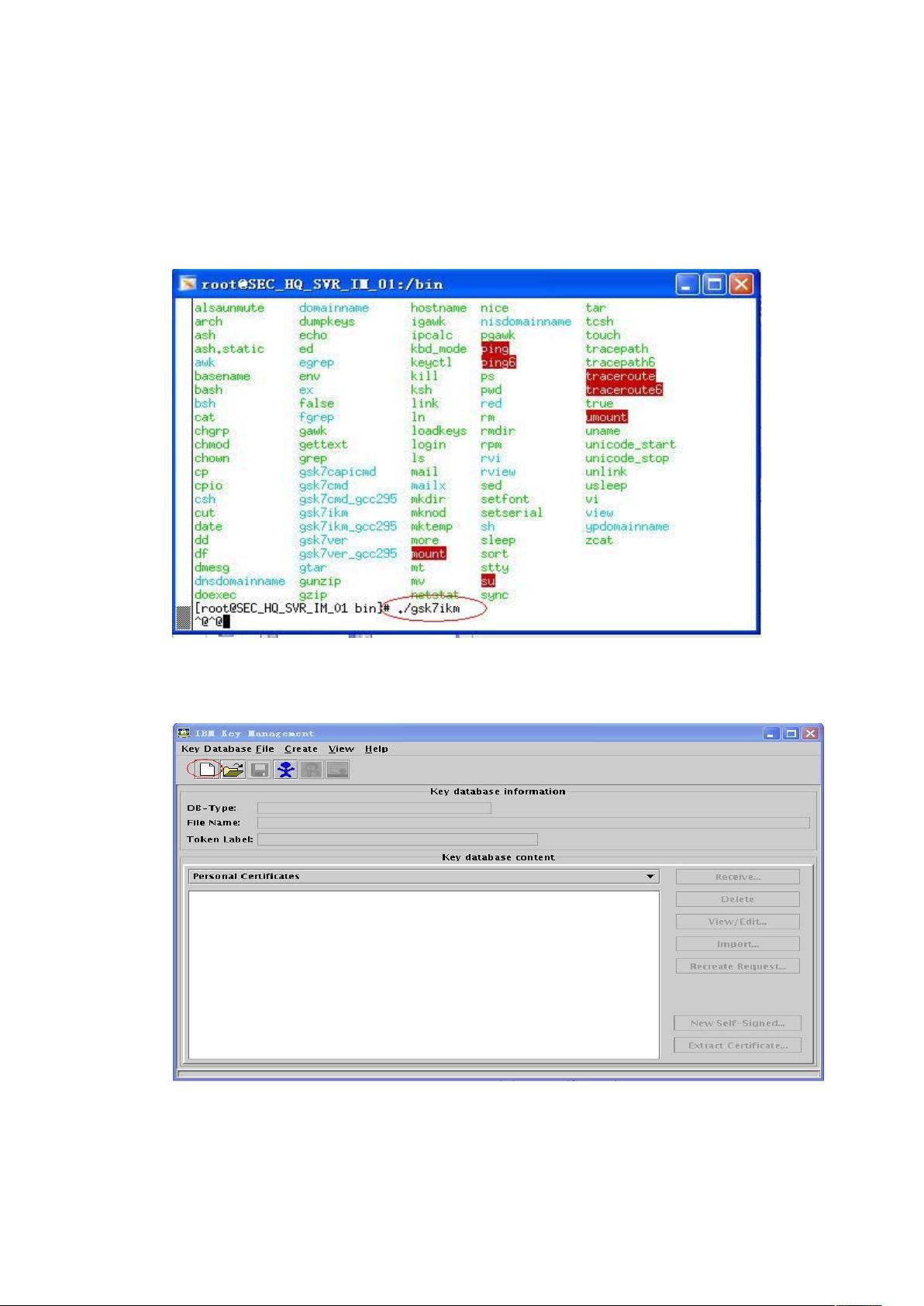IBM HTTP Server 6.1 SSL配置教程
"IHS的SSL配置方法是IBM HTTP Server 6.1中启用安全套接层(SSL)的关键步骤,以确保数据传输的安全性。本文档将详细讲解如何配置IHS以支持SSL连接。"
在IBM HTTP Server 6.1中配置SSL涉及几个关键步骤。首先,你需要登录到TIMServer并进入目录`/bin`。在这个目录下,运行`gsk7ikm`命令来启动安全管理器。接下来,你需要创建一个新的CMS格式的密钥文件。在创建过程中,选择Keydatabase类型为CMS,文件名为`CPICKey.kdb`,并指定存储位置为`/opt/keys`。设置密码为`tivoli123`,同时勾选"Stash the password to a file",以确保密钥文件的安全。
完成密钥文件的创建后,将其复制到`/opt/IBMHttpServer/ssl`目录。这个目录是用来存放与SSL相关的证书和密钥的。接着,你需要编辑HTTP服务器的配置文件。通过`cd`命令进入`/opt/IBMHttpServer/conf`目录,然后使用`vi`编辑`httpd.conf`文件。在文件末尾添加以下内容以启用SSL:
1. 加载SSL模块:`LoadModule ibm_ssl_module libexec/mod_ibm_ssl_128.so`
2. 配置监听443端口:`Listen 443`
3. 创建一个虚拟主机并启用SSL:`<VirtualHost *:443> SSLEnable </VirtualHost>`
4. 设置SSL相关参数:
- `SSLDisable SSLV2`:禁用SSLv2协议
- `SSLDisable SSLV3`:禁用SSLv3协议
- `Timeout 15`:设置超时时间为15秒
- `SSLV3Timeout 7200`:设置SSLv3的超时时间为7200秒
5. 指定密钥文件路径:`Keyfile /opt/IBMHttpServer/ssl/cpickey/cpickey.kdb`
完成上述配置后,重启HTTP服务器。进入`/opt/HttpServer/bin`目录,先执行`./apachectl stop`停止服务,然后执行`./apachectl start`启动服务。
最后,为了验证配置是否成功,你可以打开IE浏览器,访问URL `https://10.203.3.104`。如果系统弹出相应的安全警告窗口,这表明SSL配置已经成功。
通过这些步骤,IBM HTTP Server 6.1已具备了SSL功能,能够提供安全的HTTPS服务,保障用户数据的传输安全。务必注意,实际环境中,你可能需要根据自己的服务器配置和安全策略调整SSL参数,如启用更高级别的TLS协议,配置证书链,以及使用自签名或权威CA签发的证书等。
点击了解资源详情
2014-10-12 上传
2021-12-14 上传
2021-10-12 上传
点击了解资源详情
AntaresGG
- 粉丝: 1
- 资源: 13
最新资源
- Java集合ArrayList实现字符串管理及效果展示
- 实现2D3D相机拾取射线的关键技术
- LiveLy-公寓管理门户:创新体验与技术实现
- 易语言打造的快捷禁止程序运行小工具
- Microgateway核心:实现配置和插件的主端口转发
- 掌握Java基本操作:增删查改入门代码详解
- Apache Tomcat 7.0.109 Windows版下载指南
- Qt实现文件系统浏览器界面设计与功能开发
- ReactJS新手实验:搭建与运行教程
- 探索生成艺术:几个月创意Processing实验
- Django框架下Cisco IOx平台实战开发案例源码解析
- 在Linux环境下配置Java版VTK开发环境
- 29街网上城市公司网站系统v1.0:企业建站全面解决方案
- WordPress CMB2插件的Suggest字段类型使用教程
- TCP协议实现的Java桌面聊天客户端应用
- ANR-WatchDog: 检测Android应用无响应并报告异常